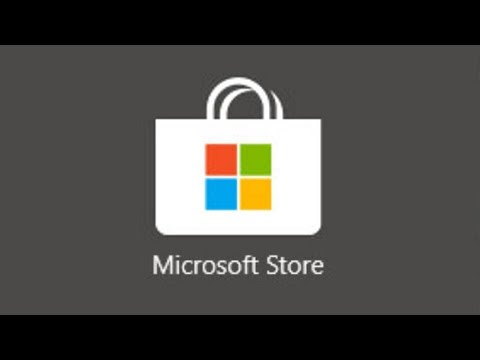Các Ứng dụng thư là một trong những ứng dụng mặc định mới được phát hành với phiên bản mới nhất Windows 10 hệ điều hành. Với thiết kế đơn giản, các tính năng mới và hỗ trợ cảm ứng, ứng dụng Mail của Windows 10 hoàn hảo để được đặt làm ứng dụng thư mặc định. Mặc dù rất dễ đọc và đơn giản, soạn, thêm tệp đính kèm và gửi email bằng ứng dụng Thư, bạn cũng nên biết cách sử dụng ứng dụng bằng Người kể chuyện hoặc Trình đọc màn hình. Trong bài này, chúng ta sẽ tìm hiểu về cách sử dụng trình đọc màn hình để viết và gửi một thư email mới trong Thư và thêm tệp đính kèm vào thư email.

Bạn có thể khởi chạy Trình đọc màn hình bằng cách nhấn WinKey + Enter đồng thời. Trình đọc màn hình còn được gọi là Người dẫn chuyện đọc to văn bản xuất hiện trên màn hình PC. Vì vậy, nếu bạn là một cá nhân bị khiếm thị, bạn luôn có thể sử dụng ứng dụng Thư với Trình đọc màn hình của bạn.
Sử dụng trình đọc màn hình để viết và gửi tin nhắn email mới trong ứng dụng Thư
Mở ứng dụng Windows 10 Mail và nhấn Ctrl + N để tạo một email mới. Ứng dụng sẽ mở một cửa sổ thư mới với con trỏ được đặt trên dòng địa chỉ theo mặc định.
Khi bạn nhập tên người nhận, ứng dụng Thư sẽ tự động đề xuất cho bạn danh sách các địa chỉ liên hệ dựa trên các chữ cái bạn đã nhập.
Bạn có thể điều hướng qua danh sách liên hệ bằng cách sử dụng Lên và Xuống phím mũi tên.
Nhấn phím Enter để chọn tên liên lạc từ danh sách hoặc nhập tên nếu nó không có trong danh sách.
Khi bạn hoàn tất việc nhập hoặc thêm địa chỉ email của người nhận, hãy nhấn phím Tab cho đến khi bạn đến dòng tiêu đề.
Nhập chủ đề và nhấn lại phím Tab để vào tab nội dung email.
Nhập tin nhắn của bạn và nhấn Alt + S khi người đọc gửi email.
Thêm tệp đính kèm vào email bằng trình đọc màn hình
Mở thư bạn muốn thêm tệp đính kèm.
Nhấn nút Alt và bạn sẽ vào được định dạng trên ribbon.
Di chuyển về phía trước bằng cách sử dụng phím mũi tên phải và tiếp cận Chèn
Nhấn nút Mũi tên xuống và bạn sẽ thấy nút Đính kèm.
Chọn Đính kèm bằng cách nhấn nút Đi vào và nó sẽ mở Chương trình quản lý dữ liệu với con trỏ tự động được đặt trong Hộp Tên Tệp.
Duyệt thư mục bằng Shift + Tab và điều hướng qua các tệp bằng Mũi tên xuống
Sử dụng Phím cách để chọn bất kỳ tệp nào và nhấn nút Chuyển hướng chìa khóa để tiếp tục Mở
nhấn Đi vào và tệp sẽ được đính kèm vào thư của bạn trong ứng dụng Thư.
nhấn Alt + S khi bạn đã sẵn sàng để gửi email.
Đây là cách bạn có thể sử dụng ứng dụng Windows 10 Mail với Trình đọc màn hình tích hợp sẵn. Trình đọc màn hình còn được gọi là Người kể chuyện đọc to văn bản xuất hiện trên màn hình PC. Vì vậy, cho dù bạn là một người mù, có tầm nhìn thấp hoặc có một tầm nhìn hoàn hảo, bạn luôn có thể sử dụng ứng dụng Thư với Trình đọc màn hình của bạn. Hệ điều hành Windows bao gồm một số tính năng trợ năng giúp việc sử dụng Windows dễ dàng hơn, đối với những người có liên quan đến tuổi tác hoặc khuyết tật khác. Bạn có thể khởi chạy Trình đọc màn hình bằng cách nhấn
Bài viết liên quan:
- Mẹo và thủ thuật trong Windows 10 Mail App
- Xem xét ứng dụng Windows 10 Mail
- Windows Reader: Windows 8 được xây dựng trong PDF File Viewer tính năng
- Omea Pro: Trình tổ chức thông tin tất cả trong một cho Windows PC
- Định cấu hình và thêm nhiều tài khoản email vào ứng dụng Windows Mail